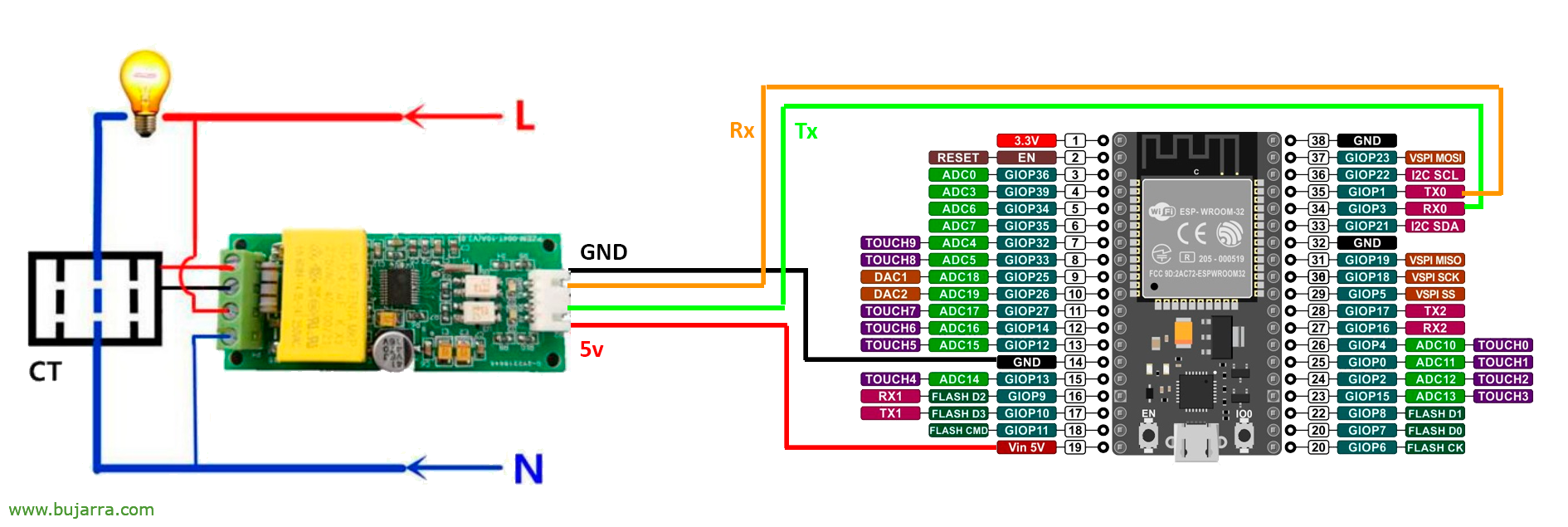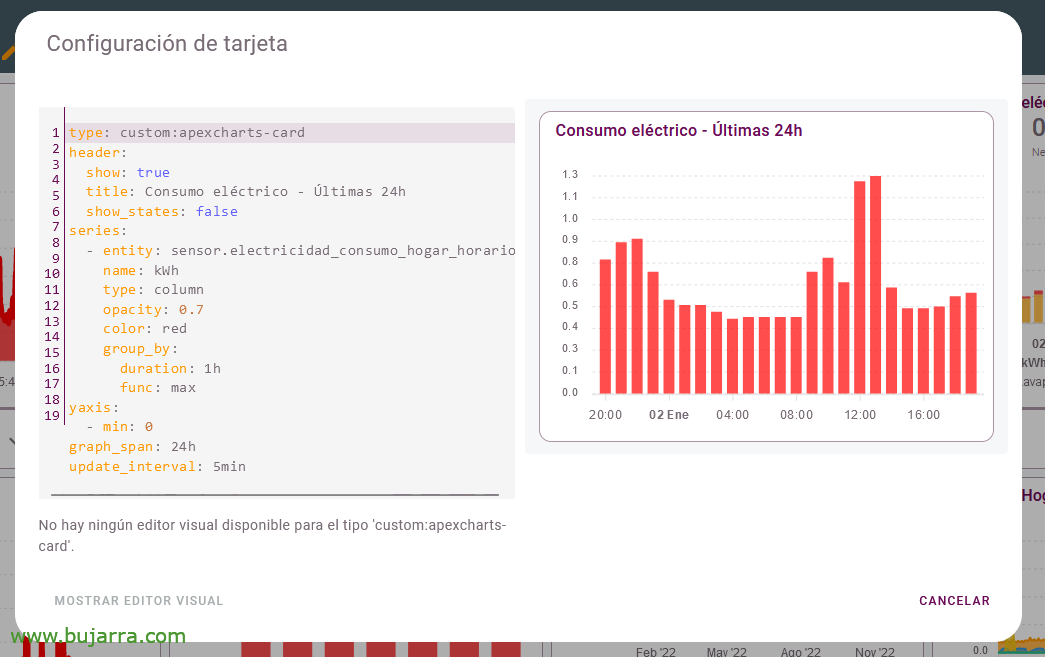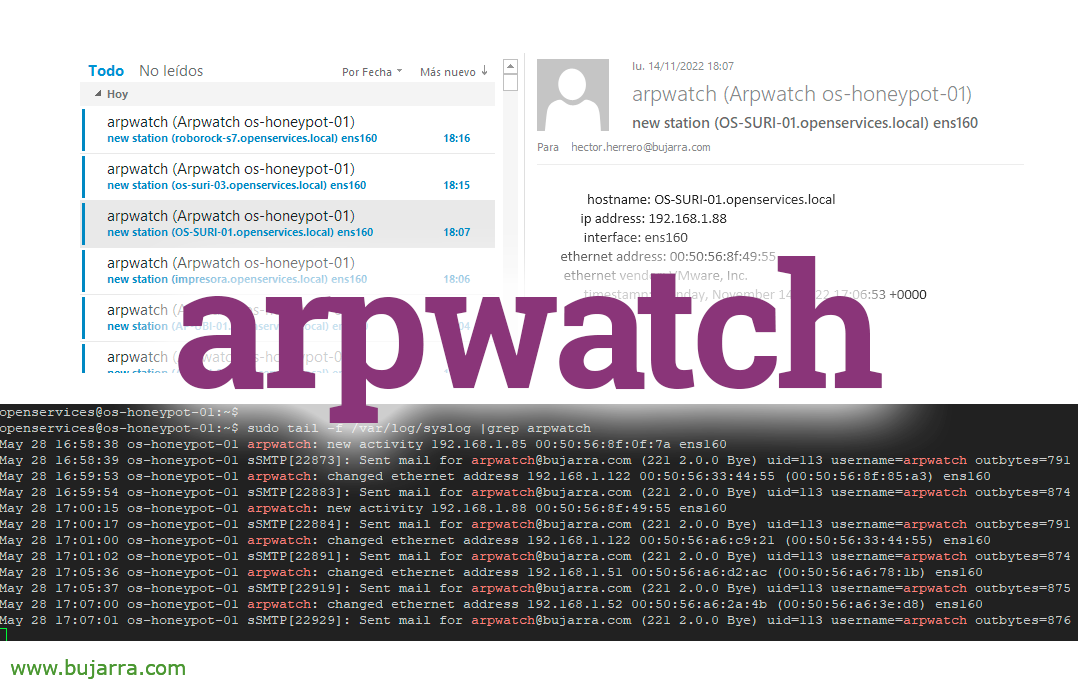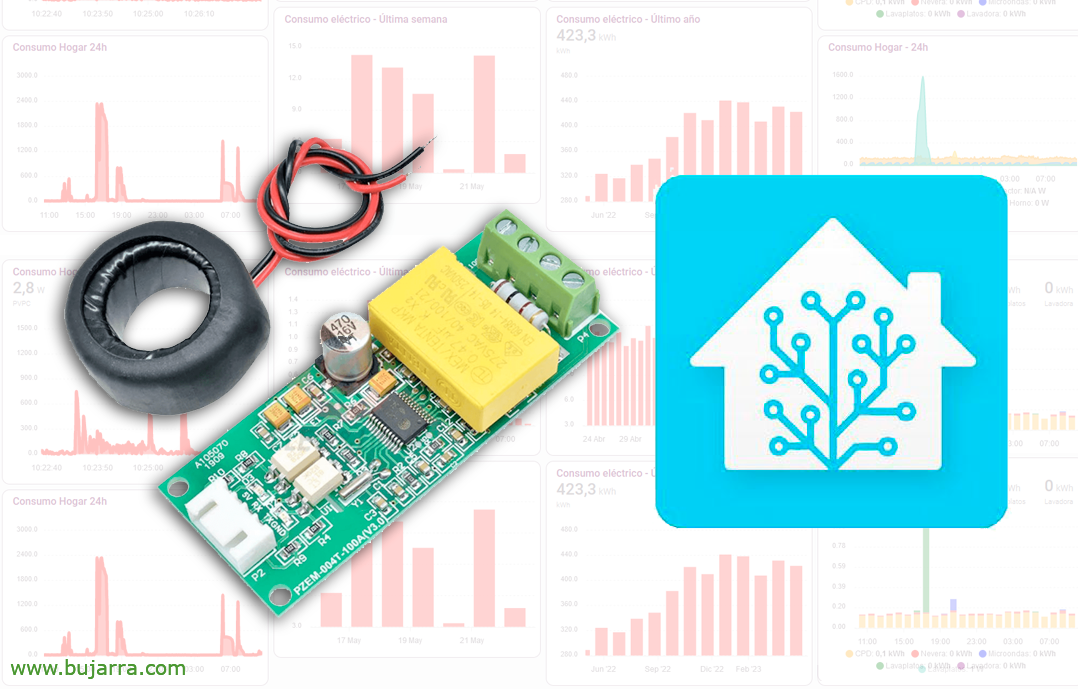
Misurare il consumo di elettricità della tua casa con Home Assistant
In questo documento vedremo i passaggi necessari per poter misurare il consumo di energia elettrica delle nostre case, al secondo livello e con grafici storici di consumo. Tutto questo da Home Assistant e ESPHome! Facile, semplice, e, per tutta la famiglia!
Certo, grazie ad una scheda con microcontrollore ESP32 o ESP8266 e contatore di energia PZEM-004T V3 saremo in grado di conoscere in un attimo il consumo elettrico di un cavo neutro (blu), di solito il generale della casa, Il ragazzo grasso. più comodo sarà, come sempre installiamo il firmware ESPHome sulla scheda ed ecco come lo gestiamo da Home Assistant, Nativo e centralizzato.
Dopo l'installazione del firmware ESPHome, Vi lascio la configurazione che dovremmo aggiungere per poter leggere l'attuale, Voltaggio, Energia, Il potere, Frequenza e fattore di potenza… Dobbiamo tenere conto del fatto che alimenteremo il dispositivo PZEM-004T V3 con cavo da 5 V + il cavo GND corrispondente dalla scheda, oltre a collegare correttamente la porta seriale, il Rx e il Tx.
E vi lascio quale sarebbe la configurazione che dovremmo aggiungere alla scheda in ESPHome:
Uart:
rx_pin: GPIO3 tx_pin: GPIO1 baud_rate: 9600
Modbus:
sensore:
- Piattaforma: Pzemac Corrente:
Nome: "PZEM-004T V3 Corrente"
Voltaggio:
Nome: "PZEM-004T V3 Tensione"
energia:
Nome: "PZEM-004T V3 Energia"
Potenza:
Nome: "PZEM-004T V3 Potenza"
frequenza:
Nome: "PZEM-004T V3 Frequenza"
power_factor:
Nome: "PZEM-004T V3 Fattore di potenza"
update_interval: 1s
Dopo aver salvato le modifiche alla bacheca, in Home Assistant otterremo già le entità che abbiamo appena creato! così possiamo aggiungerli e vederli in una scheda Entità che ci mostrerà poco più dei dati "attuali". Ma come sempre possiamo fare altre carte, ad esempio per analizzare i consumi.
Per vedere il consumo di elettricità in tempo reale, con bibita analcolica 1 secondo, L'ultimo 5 verbale:
digitare: Costume:Intestazione della scheda Apexcharts:
mostrare: Vero titolo: Consumo domestico - 5Minimo show_states: Serie Vera:
- entità: sensor.pzem_004t_v3_power nome: Tipo di PVPC: Opacità area: 0.7
colore: graph_span Rete: 5Minimo update_interval: 1s
Se vogliamo, Possiamo utility_meter creare entità che misureranno il nostro consumo a ore, quotidiano, mensile, annuale… e poi vederlo nei grafici se ci interessa. Per fare ciò,, nel nostro 'configuration.yaml'’ Dovremmo aggiungere qualcosa come:
utility_meter:
...
energy_consumo_hogar_horario:
Nome: "Elettricità - Consumo domestico - Orario"
Fonte: sensor.energy_pzem_004t_v3_hogar ciclo: energy_consumo_hogar_diario oraria:
Nome: "Elettricità - Consumo domestico - Quotidiano"
Fonte: sensor.energy_pzem_004t_v3_hogar ciclo: energy_consumo_hogar_mensual giornaliero:
Nome: "Elettricità - Consumo domestico - Mensile"
Fonte: sensor.energy_pzem_004t_v3_hogar ciclo: energy_consumo_hogar_anual mensili:
Nome: "Elettricità - Consumo domestico - Annuale"
Fonte: sensor.energy_pzem_004t_v3_hogar ciclo: annuale
...
E dopo aver salvato e ricaricato le impostazioni di Home Assistant potremmo, ad esempio, creare questo grafico a barre, le ultime 24h, l'abbiamo aggiunta come nuova scheda nella nostra GUI:
digitare: Costume:Intestazione della scheda Apexcharts:
mostrare: Vero titolo: Consumo di energia elettrica - Ultime 24h show_states: serie false:
- entità: sensor.electricidad_consumo_hogar_horario nome: Tipo kWh: Opacità della colonna: 0.7
colore: group_by Rete:
Durata: 1h func: Asse Y massimo:
- Min: 0
graph_span: 24h update_interval: 5Min
E se vogliamo una carta per vedere l'evoluzione dell'ultimo anno:
digitare: Costume:Intestazione della scheda Apexcharts:
mostrare: Vero titolo: Consumo di energia elettrica - Ultimo anno show_states: Serie Vera:
- entità: sensor.electricidad_consumo_hogar_mensual nome: Tipo kWh: Opacità della colonna: 0.7
colore: group_by Rete:
Durata: 30d func: Max graph_span: 365d update_interval: 5Min
Quindi, come possiamo vedere, è apparentemente semplice ottenere il consumo di energia elettrica della casa, oltre che economico, Otterremo dati affidabili con cui possiamo lavorare o chiamare automazioni, per avvertirci di un consumo elevato, and so on… Possiamo usarlo anche nel pannello Energia, oppure calcola il costo in euro della fattura successiva…
Come al solito, Un abbraccio, Spero che siate interessati a certi post e ringrazio chi di voi muove questi contenuti attraverso i social network, per prenderti cura di te stesso!